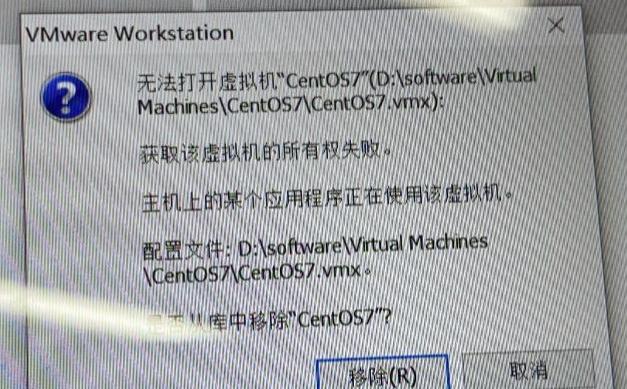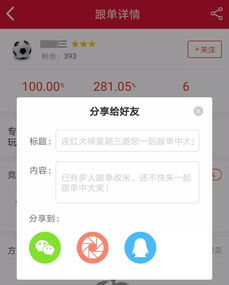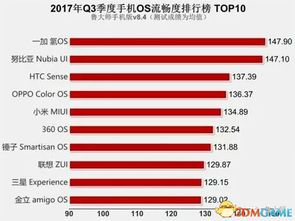- 时间:2023-05-10 15:45:44
- 浏览:
众所周知Ubuntu13.10不能启动VirtualBox怎么办?Ubuntu13.10不能启动VirtualBox怎么办?,Ubuntu是一款非常优秀的操作系统,而VirtualBox则是一个十分流行的虚拟机软件。但是,在Ubuntu13.10上安装VirtualBox后,有些用户会遇到VirtualBox无法启动的问题。本文将详细介绍这个问题的解决方案。
问题描述
在Ubuntu13.10上安装完VirtualBox后,点击启动按钮后不会有任何反应,也没有任何错误提示。
解决方案
1.检查VirtualBox是否已正确安装
首先,我们需要检查VirtualBox是否已经正确安装在我们的系统中。在终端中输入以下命令:
dpkg-l|grepvirtualbox
Ubuntu13.10不能启动VirtualBox怎么办?_ubuntu下virtualbox安装教程_ubuntuvirtualbox共享文件夹
如果输出中没有任何内容,则表示VirtualBox没有被正确安装。可以尝试重新下载并安装VirtualBox。
2.检查是否已经加载了vboxdrv模块
在Ubuntu中,VirtualBox需要加载vboxdrv模块才能正常运行。可以通过以下命令检查模块是否已经加载:
lsmod|grepvboxdrv
如果没有输出,则表示模块没有被加载。可以使用以下命令手动加载模块:
ubuntuvirtualbox共享文件夹_ubuntu下virtualbox安装教程_Ubuntu13.10不能启动VirtualBox怎么办?
sudomodprobevboxdrv
3.检查当前用户是否具有运行VBoxManage的权限
VBoxManage是VirtualBox的命令行管理工具,如果当前用户没有运行VBoxManage的权限,则无法启动VirtualBox。可以通过以下命令检查当前用户是否具有运行VBoxManage的权限:
groups
如果输出中没有vboxusers组,则表示当前用户没有运行VBoxManage的权限。可以通过以下命令将当前用户添加到vboxusers组中:
Ubuntu13.10不能启动VirtualBox怎么办?_ubuntu下virtualbox安装教程_ubuntuvirtualbox共享文件夹
sudousermod-aGvboxusers$USER
4.检查是否已经安装了必要的软件包
在Ubuntu中,VirtualBox运行需要一些必要的软件包。可以使用以下命令检查这些软件包是否已经安装:
dpkg-l|grepvirtualbox-dkms
dpkg-l|grepvirtualbox-qt
dpkg-l|grepvirtualbox-guest-utils
如果某个软件包没有被正确安装,则可以使用以下命令重新安装它们:
ubuntu下virtualbox安装教程_Ubuntu13.10不能启动VirtualBox怎么办?_ubuntuvirtualbox共享文件夹
sudoapt-getinstallvirtualbox-dkmsvirtualbox-qtvirtualbox-guest-utils
5.检查是否存在冲突的软件包
在某些情况下,VirtualBox可能与其他软件包存在冲突,导致无法启动。可以使用以下命令检查是否存在冲突的软件包:
dpkg-l|grepvirtualbox
dpkg-l|grepvmware
dpkg-l|grepkvm
如果发现与VirtualBox冲突的软件包,则可以尝试卸载它们或者禁用它们。
ubuntu下virtualbox安装教程_ubuntuvirtualbox共享文件夹_Ubuntu13.10不能启动VirtualBox怎么办?
6.检查是否存在硬件虚拟化相关的问题
VirtualBox需要硬件虚拟化支持才能正常运行。可以通过以下命令检查当前系统是否支持硬件虚拟化:
egrep-c'(vmx|svm)'/proc/cpuinfo
如果输出为0,则表示当前系统不支持硬件虚拟化。需要在BIOS中开启硬件虚拟化支持。
结论
本文介绍了Ubuntu13.10上VirtualBox无法启动的解决方案,包括检查VirtualBox是否已正确安装、检查是否已经加载了vboxdrv模块、检查当前用户是否具有运行VBoxManage的权限、检查是否已经安装了必要的软件包、检查是否存在冲突的软件包以及检查是否存在硬件虚拟化相关的问题。希望这些解决方案能够帮助到遇到这个问题的用户。
除此之外,如果你是一位游戏爱好者,不妨试试《全球使命:病毒》这款游戏。这是一款非常刺激的射击游戏,玩法简单但十分有趣。